本文主要是介绍计算机网络之验证性实验(ipconfig+ping),希望对大家解决编程问题提供一定的参考价值,需要的开发者们随着小编来一起学习吧!
ipconfig
ipconfig 是微软操作系统的计算机上用来控制网络连接的一个命令行工具。它的主要用来显示当前网络连接的配置信息(/all 参数)
显示所有当前的 TCP/IP 网络配置值,并刷新动态主机配置协议 (DHCP) 和域名系统 (DNS) 设置。 在不使用参数的情况下使用 ,ipconfig Internet 协议第四版 (IPv4) IPv6 地址、子网掩码以及所有适配器的默认网关
语法:
ipconfig [/allcompartments] [/all] [/renew [<adapter>]] [/release [<adapter>]] [/renew6[<adapter>]] [/release6 [<adapter>]] [/flushdns] [/displaydns] [/registerdns] [/showclassid <adapter>] [/setclassid <adapter> [<classID>]]
示例:
若要显示所有适配器的基本 TCP/IP 配置,请键入:
ipconfig

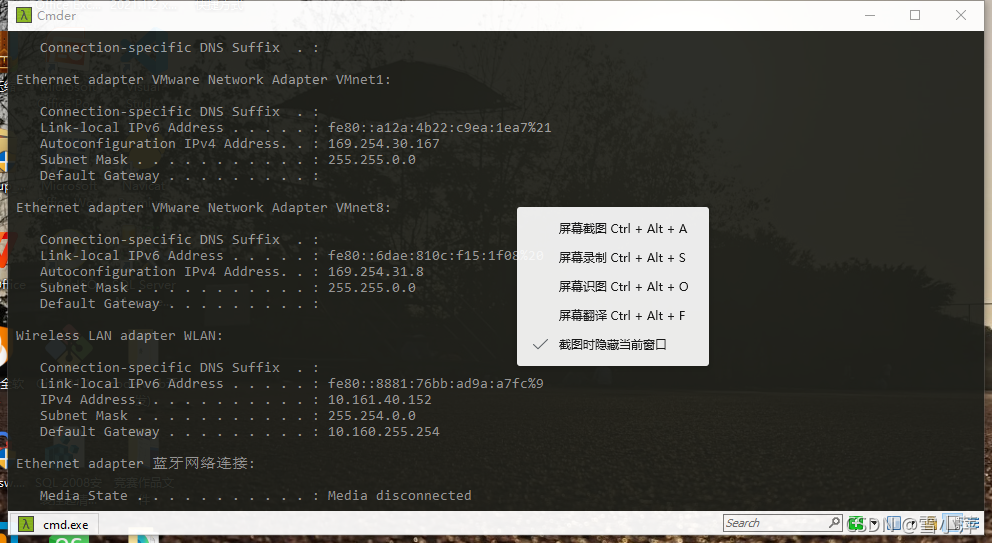
若要显示所有适配器的完整 TCP/IP 配置,请键入:
ipconfig /all
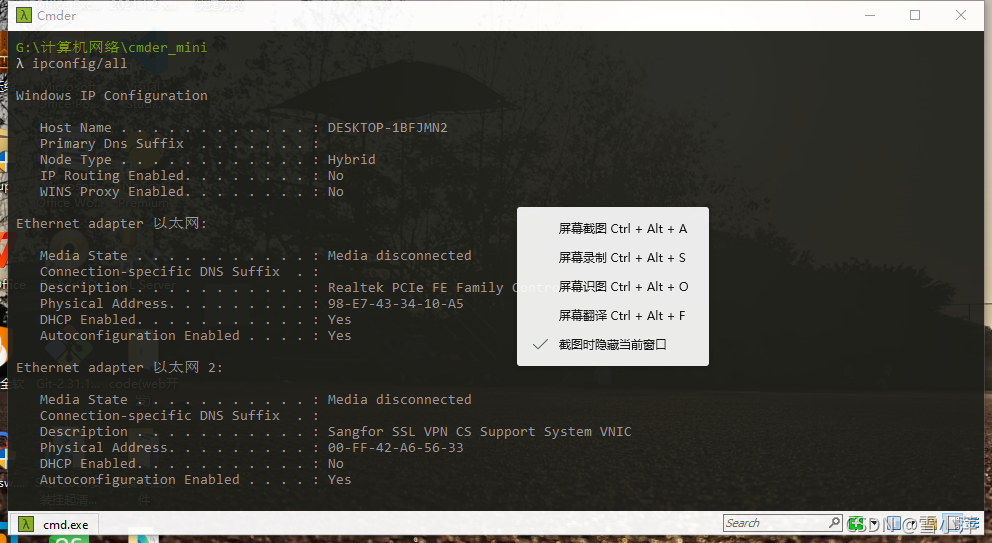
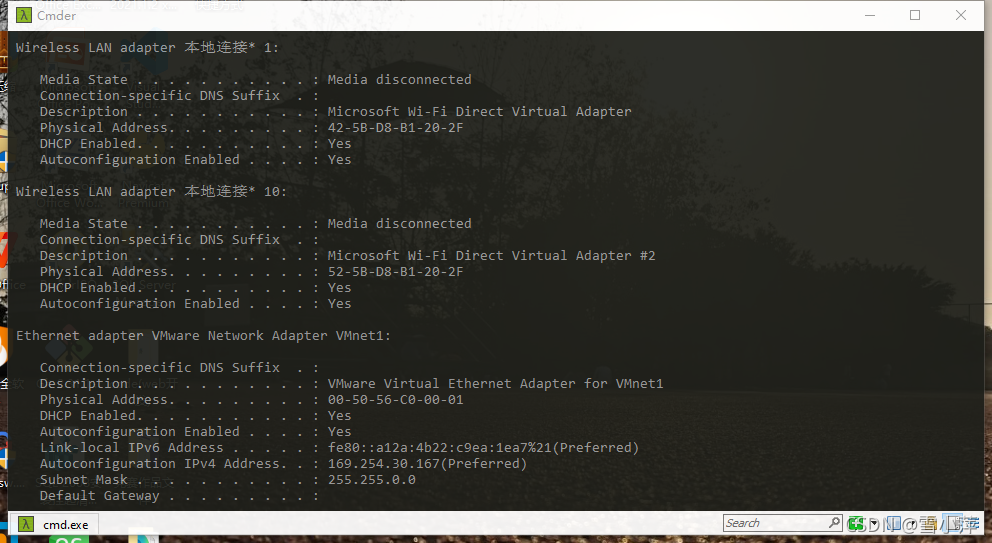

若要仅为"本地连接"适配器续订 DHCP 分配的 IP 地址配置,请键入:
ipconfig /renew Local Area Connection

若要在排查 DNS 名称解析问题时刷新 DNS 解析程序缓存,请键入:
ipconfig /flushdns

若要显示名称以 Local 开始的所有适配器的 DHCP 类 ID,请键入:
ipconfig /showclassid Local*
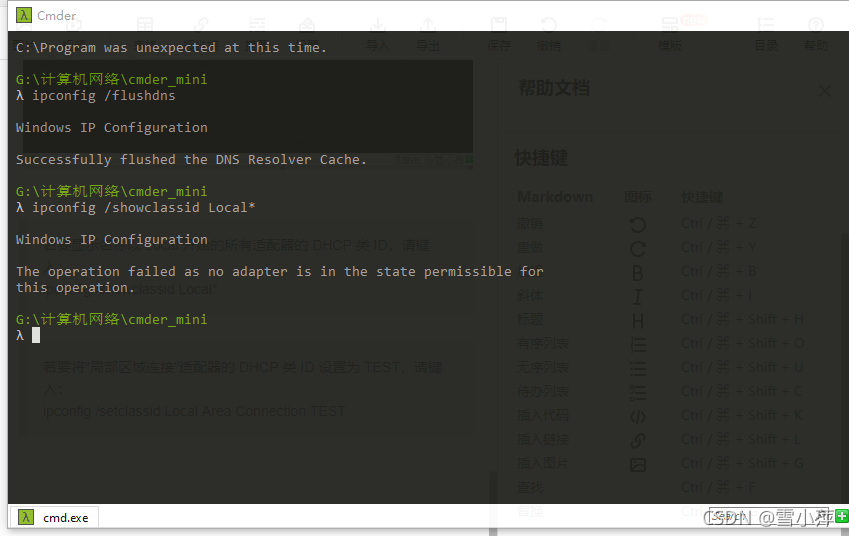
若要将"局部区域连接"适配器的 DHCP 类 ID 设置为 TEST,请键入:
ipconfig /setclassid Local Area Connection TEST
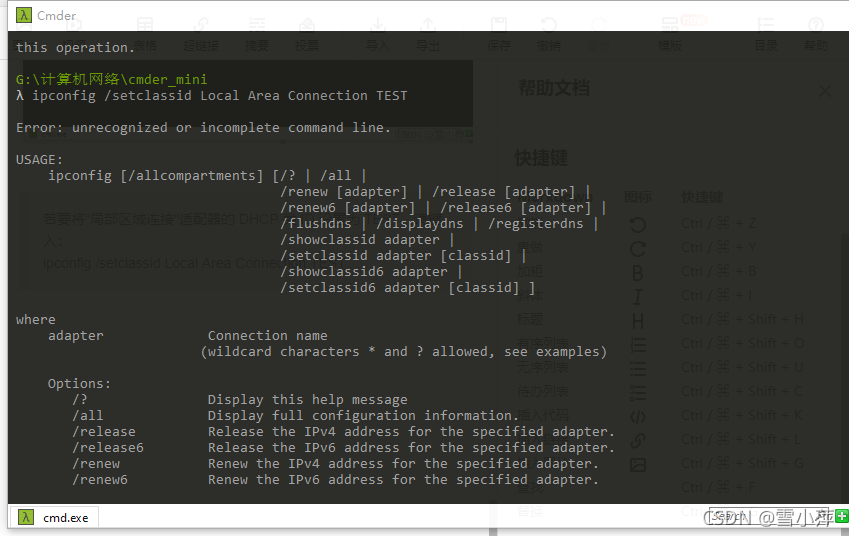

参数:
總的參數簡介(也可以在DOS方式下輸入 Ipconfig /? 進行參數查詢)
ipconfig /all:顯示本機TCP/IP配置的詳細信息;
ipconfig /release:DHCP客戶端手工釋放IP地址;
ipconfig /renew:DHCP客戶端手工向服務器刷新請求;
ipconfig /flushdns:清除本地DNS緩存內容;
ipconfig /displaydns:顯示本地DNS內容;
ipconfig /registerdns:DNS客戶端手工向服務器進行註冊;
ipconfig /showclassid:顯示網絡適配器的DHCP類別信息;
ipconfig /setclassid:設置網絡適配器的DHCP類別。
ipconfig /renew “Local Area Connection”:更新“本地連接”適配器的由 DHCP 分配 IP 地址的配置
ipconfig /showclassid Local*:顯示名稱以 Local 開頭的所有適配器的 DHCP 類別 ID
ipconfig /setclassid “Local Area Connection” TEST:將“本地連接”適配器的 DHCP 類別 ID 設置為 TEST
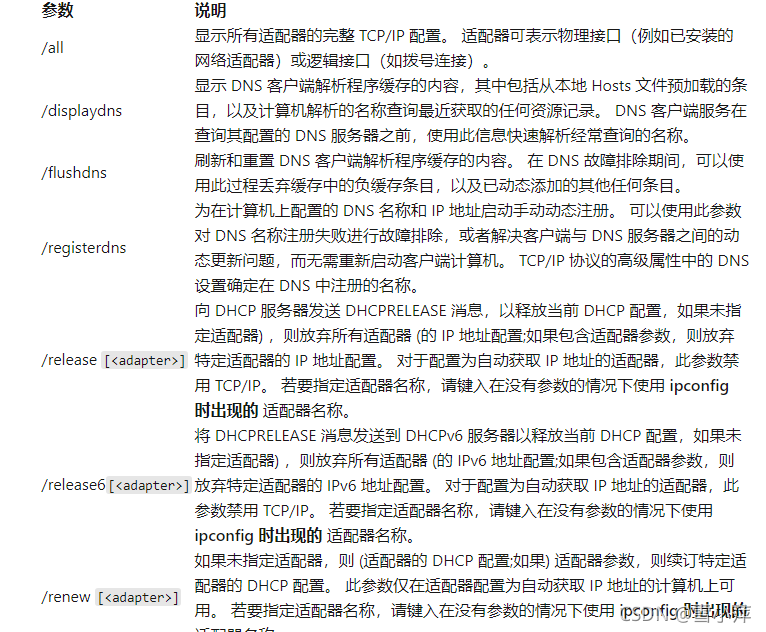

ping
PING (Packet Internet Groper),因特网包探索器,用于测试网络连接量的程序 。ping 是工作在 TCP/IP 网络体系结构中应用层的一个服务命令, 主要是向特定的目的主机发送 ICMP(Internet Control Message Protocol 因特网报文控制协议)Echo 请求报文,测试目的站是否可达及了解其有关状态。
ping命令通常用来作为网络可用性的检查。ping命令可以对一个网络地址发送测试数据包,看该网络地址是否有响应并统计响应时间,以此测试网络。
ping和ICMP的关系:ping命令发送数据使用的是ICMP协议。
ping的原理
向指定的网络地址发送一定长度的数据包,按照约定,若指定网络地址存在的话,会返回同样大小的数据包,当然,若在特定时间内没有返回,就是“超时”,会被认为指定的网络地址不存在。
ICMP协议通过IP协议发送的,IP协议是一种无连接的,不可靠的数据包协议。在Unix/Linux,序号从0开始计数,依次递增。而Windows ping程序的ICMP序列号是没有规律。
ICMP协议在实际传输中数据包:20字节IP首部 + 8字节ICMP首部 + 1472字节<数据大小>38字节。
ICMP报文格式:IP首部(20字节) + 8位类型 + 8位代码 + 16校验和 + (不同类型和代码,格式也有所不同)。
1.ping的命令

命令详解:
-t :Ping 指定的计算机直到中断。
-a :将地址解析为计算机名。
-n count :发送 count 指定的 ECHO 数据包数。默认值为 4。
-l size :发送包含由 size 指定的数据量的 ECHO 数据包。默认为 32 字节;最大值是65,527。
-f :在数据包中发送"不要分段"标志。数据包就不会被路由上的网关分段。
-i ttl :将"生存时间"字段设置为 ttl 指定的值。
-v tos :将"服务类型"字段设置为 tos 指定的值。
-r count :在"记录路由"字段中记录传出和返回数据包的路由。count 可以指定最少 1 台,最多 9 台计算机。
-s count :指定 count 指定的跃点数的时间戳。
-j host-list :利用 host-list 指定的计算机列表路由数据包。连续计算机可以被中间网关分隔(路由稀疏源)IP 允许的最大数量为 9。
-k host-list :利用 host-list 指定的计算机列表路由数据包。连续计算机不能被中间网关分隔(路由严格源)IP 允许的最大数量为 9。
-w timeout :指定超时间隔,单位为毫秒。
destination-list :指定要 ping 的远程计算机。
2.使用Ping检查连通性
A. 使用ipconfig /all观察本地网络设置是否正确

B.Ping 127.0.0.1,127.0.0.1 回送地址Ping回送地址是为了检查本地的TCP/IP协议有没有设置好;

C. Ping本机IP地址,这样是为了检查本机的IP地址是否设置有误;

D. Ping本网网关或本网IP地址,这样的是为了检查硬件设备是否有问题,也可以检查本机与本地网络连接是否正常;(在非局域网中这一步骤可以忽略)

E. Ping远程IP地址,这主要是检查本网或本机与外部的连接是否正常。

用Ping命令来判断一条链路好坏、
Ping这个命令除了可以检查网络的连通和检测故障以外,还有一个比较有趣的用途,那就是可以利用它的一些返回数据,来估算你跟某台主机之间的速度是多少字节每秒。

在例子中:
"字节=32"表示ICMP报文中有32个字节的测试数据;
"时间=41ms"是往返时间。
"已发送=4"发送多个秒包、"已接收=4"收到多个回应包、"丢失=0"丢弃了多少个;
Minmum 最小值 、MAXimun 最大值、Average 平均值。
所在图上来看,来回用了41MS 时间,lost =0 即是丢包数为0,网络状态比较良好
对Ping后返回信息的分析
1.Request timed out
情况有以下几种:
A. 对方已关机,或者网络上根本没有这个地址
B. 对方与自己不在同一网段内,通过路由也无法找到对方,但有时对方确实是存在的,当然不存在也是返回超时的信息。
C. 对方确实存在,但设置了ICMP数据包过滤(比如防火墙设置)。
(怎样知道对方是存在,还是不存在呢,可以用带参数 -a 的Ping命令探测对方,如果能得到对方的NETBIOS名称,则说明对方是存在的,是有防火墙设置,如果得不到,多半是对方不存在或关机,或不在同一网段内。)
D. 错误设置IP地址
正常情况下,一台主机应该有一个网卡,一个IP地址,或多个网卡,多个IP地址(这些地址一定要处于不同的IP子网)。但如果一台电脑的“拨号网络适配器”(相当于一块软网卡)的TCP/IP设置中,设置了一个与网卡IP地址处于同一子网的IP地址,这样,在IP层协议看来,这台主机就有两个不同的接口处于同一网段内。当从这台主机Ping其他的机器时,会存在这样的问题:
a. 主机不知道将数据包发到哪个网络接口,因为有两个网络接口都连接在同一网段。
b. 主机不知道用哪个地址作为数据包的源地址。因此,从这台主机去Ping其他机器,IP层协议会无法处理,超时后,Ping 就会给出一个“超时无应答”的错误信息提示。但从其他主机Ping这台主机时,请求包从特定的网卡来,ICMP只须简单地将目的、源地址互换,并更改一些标志即可,ICMP应答包能顺利发出,其他主机也就能成功Ping通这台机器了。
2.Destination host Unreachable
A. 对方与自己不在同一网段内,而自己又未设置默认的路由,就会出现“Destination host Unreachable”。
B. 网线出了故障
(这里要说明一下“destination host unreachable”和 “time out”的区别,如果所经过的路由器的路由表中具有到达目标的路由,而目标因为其他原因不可到达,这时候会出现“time out”,如果路由表中连到达目标的路由都没有,那就会出现“destination host unreachable”。)
3.Bad IP address
这个信息表示您可能没有连接到DNS服务器,所以无法解析这个IP地址,也可能是IP地址不存在。
4.Source quench received
这个信息比较特殊,它出现的机率很少。它表示对方或中途的服务器繁忙无法回应。
5.Unknown host——不知名主机
这种出错信息的意思是,该远程主机的名字不能被域名服务器(DNS)转换成IP地址。故障原因可能是域名服务器有故障,或者其名字不正确,或者网络管理员的系统与远程主机之间的通信线路有故障。
6.No answer——无响应
这种故障说明本地系统有一条通向中心主机的路由,但却接收不到它发给该中心主机的任何信息。故障原因可能是下列之一:中心主机没有工作;本地或中心主机网络配置不正确;本地或中心的路由器没有工作;通信线路有故障;中心主机存在路由选择问题。
7.Ping 127.0.0.1:127.0.0.1是本地循环地址
如果本地址无法Ping通,则表明本地机TCP/IP协议不能正常工作。
8.no rout to host
网卡工作不正常。
9.transmit failed,error code
10043网卡驱动不正常。
10.unknown host name
DNS配置不正确。
(注:ping 这个程序曾经是有 bug 的,比如使对方缓冲区溢出导致死机,或死 ping 对方以达到耗费对方主机的系统和网络资源等
本ping部分来源:ping命令详解)
当你的网络出现故障不能访问某计算机如 14.215.177.39 (百度的 IP 地址之一 ) 时,我们一般可采用由近及远的连通性测试来确定问题所在。现假设你的 IP 是 192.168.1.89,你旁边计算机的 IP 是 192.168.1.64,网关的 IP 是 192.168.1.1 ,那么过程如下:
ping 127.0.0.1 ,测试自己计算机的状态,如果 OK,那么说明本机网络软件硬件工作正常,否则,问题在本机,检查本机 TCP/IP 配置即网卡状态等
ping 192.168.1.64 ,测试到旁边计算机的连通性,如果OK,那么说明本子网内部工作正常,否则,问题在本机网络出口到交换机之间,检查本机网卡到交换机的连线等
ping 192.168.1.1,测试到网关的连通性,如果 OK,那么说明本子网出口工作正常,否则,问题在网关,这是你无能为力的事情,报告给网管
ping 14.215.177.39,测试到百度的连通性,如果 OK,那就 OK,否则,问题在网关以外,这也是你无能为力的事情,报告给网管或者李彦宏?
这篇关于计算机网络之验证性实验(ipconfig+ping)的文章就介绍到这儿,希望我们推荐的文章对编程师们有所帮助!





